Niet storen is een functie binnen Focus sinds iOS 15, die meldingen, oproepen en berichten kan dempen wanneer je iPhone is vergrendeld. Nadat u deze functie hebt ingeschakeld, kunt u zonder enige interferentie beter opgaan in uw werk. Het wordt echter lastig als Do Not Disturb niet werkt op de iPhone. Dus om deze functie opnieuw te activeren en de mogelijkheid te krijgen om onnodige meldingen van uw iPhone tijdens het werk te blokkeren, volgen hier enkele werkbare oplossingen om het probleem op te lossen iPhone DND werkt niet kwestie. Volg gewoon de onderstaande stappen om te leren.
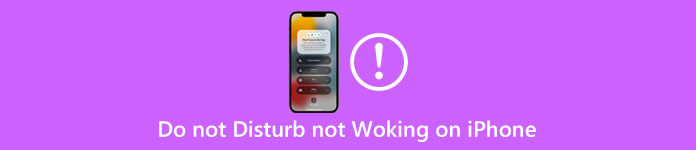
- Deel 1: basisprobleemoplossing voor iPhone DND werkt niet
- Deel 2: Fix Niet storen werkt niet op iPhone via systeemherstel
- Deel 3: Ultieme manier om iPhone DND op te lossen werkt niet
- Deel 4: Veelgestelde vragen over Niet storen werkt niet op iPhone
Deel 1: basisprobleemoplossing voor iPhone DND werkt niet
Soms, wanneer de iPhone een update krijgt, kunnen er enkele verontrustende bugs zijn die u kunnen storen of uw dagelijks gebruik van uw iPhone kunnen beïnvloeden. Gelukkig zijn er enkele universele oplossingen voor deze bugs. Dus als Do Not Disturb niet werkt op de iPhone nadat je deze hebt bijgewerkt naar iOS 26, kun je twee oplossingen proberen: Start de iPhone opnieuw or Wis alle instellingen op de iPhone.
1. Start de iPhone opnieuw op
Dit is een eenvoudige en werkbare manier om onbekende bugs of onbedoelde problemen op te lossen. Mogelijk hoort u deze oplossing ook van Apple Support-functionarissen. Daarom, als Do Not Disturb niet werkt op uw iPhone, raak dan niet in paniek, schakel uw iPhone uit en na een tijdje weer aan om te controleren of de DND-functie weer normaal is.
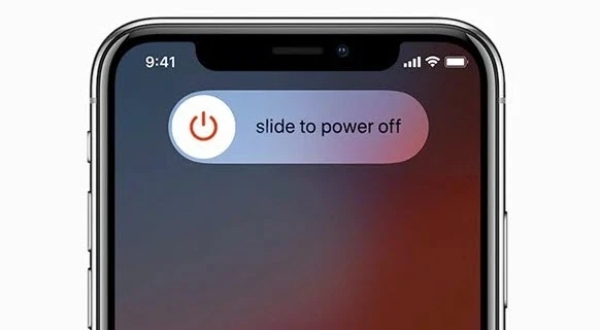
2. Wis alle instellingen op de iPhone
Allereerst moet u weten dat deze oplossing niet de inhoud, accounts of opgeslagen gegevens op uw iPhone wist, maar alleen instellingen zoals machtigingen voor locatietoegang, toegang tot apps voor Wi-Fi-verbinding, enz. Ga hiervoor naar naar Instellingen, tik op Algemeen en zoek Resetten. Tik vervolgens op de knop Reset alle instellingen en uw iPhone wordt opnieuw opgestart.

Deel 2: Fix Niet storen werkt niet op iPhone via systeemherstel
Als het iPhone DND niet werkt-probleem nog steeds bestaat, moet u het sterk aanbevolen programma proberen - iOS systeemherstel. Soms werkt Do Not Disturb niet op uw iPhone vanwege systeemproblemen in plaats van onverklaarbare redenen en kan dit niet worden opgelost door simpelweg uw iPhone opnieuw op te starten. Gelukkig is iOS-systeemherstel ontworpen om allerlei iOS-systeemproblemen op te lossen en gebruikers te helpen de iPhone te herstellen van verschillende scenario's, waaronder bevroren status, uitgeschakelde iPhone, enz.

4,000,000 + downloads
Ondersteuning van talloze modellen van de nieuwste iPhones.
Los systeemproblemen efficiënt op zonder gegevensverlies.
Maak een back-up en herstel de iPhone-gegevens of -bestanden voor u.
Bied gebruikers volledig veilige fix-oplossingen.
Hoe iPhone DND te repareren werkt niet met iOS systeemherstel
Stap 1Om het probleem op te lossen, moet u eerst het iOS-systeemherstel op uw computer downloaden, installeren en starten. Sluit daarna uw iPhone aan op de computer met een USB-kabel. Klik vervolgens op de optie iOS-systeemherstel in de hoofdinterface. Klik op de knop Start in het volgende venster om het programma uw iPhone te laten herkennen.

Stap 2Kies vervolgens op het volgende scherm de Gratis snelle oplossing optie en klik op de Bepalen knop na het detecteren van de iPhone. Je zult zien Standard Mode en Geavanceerde modus. Deze twee lossen beide het probleem met het iPhone-systeem op, terwijl de geavanceerde modus alle gegevens wist, maar het slagingspercentage is hoger.

Stap 3Nadat je de fix-modus hebt gekozen, moet je nu de categorie, het type en het model voor je iPhone kiezen. Download dan de bijbehorende firmware. Na het downloaden kunt u op de Volgende knop om door te gaan en te beginnen met herstellen.

Deel 3: Ultieme manier om iPhone DND op te lossen werkt niet
Als de bovenstaande oplossingen het probleem niet oplossen dat Do Not Disturb niet werkt op de iPhone, is hier de ultieme manier om deze situatie op te lossen, namelijk door je iPhone volledig te resetten. Voordat u begint, moet u zich ervan bewust zijn dat na het resetten of herstellen van de fabrieksinstellingen van uw iPhone, al uw gegevens worden weggevaagd. Een back-up is dus een essentiële voorbereiding voordat u de stappen hier volgt.
Stap 1Nadat u met succes een back-up hebt gemaakt van alle gegevens, inhoud en bestanden op uw iPhone, gaat u naar de Instellingen app en tik op de Algemeen optie.
Stap 2Als je eenmaal op de Algemeen scherm, scroll naar beneden om te vinden Reset en voer het in.
Stap 3Tik vervolgens op Wis alle inhoud en instellingen knop op het volgende scherm. Voer daarna uw Apple ID en het wachtwoord in om te bevestigen. Als het probleem is opgelost, kunt u uw iPhone herstellen vanaf de back-up.
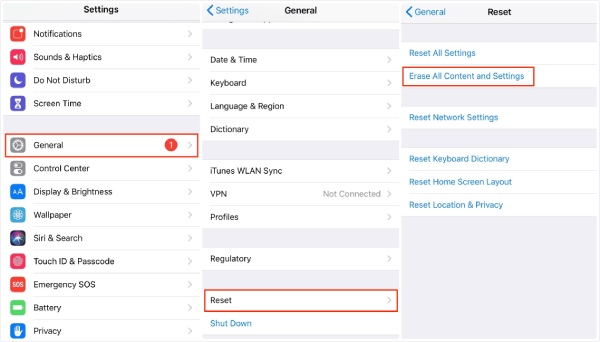
Deel 4: Veelgestelde vragen over Niet storen werkt niet op iPhone
Vraag 1. Werkt mijn alarm op de iPhone niet storen?
Ja, als uw alarm correct is ingesteld, werkt het zelfs in de modus Niet storen. Andere Focus-modi zoals Slaap, inclusief Niet storen, dempen alleen de meldingen van uw telefoontjes, berichten en apps. Zorg er dus voor dat het geluid, de tijd en de datum in orde zijn. Dan is je alarm in orde.
Vraag 2. Hoe kan ik bepaalde oproepen toestaan tijdens Niet Storen?
Wanneer u Do Not Disturb op de iPhone inschakelt, kunt u nog steeds de oproepen van bepaalde mensen ontvangen nadat u enkele instellingen hebt aangepast. Ga eerst naar de app Instellingen, tik op Focus en tik op de optie Niet storen. Selecteer vervolgens de mensen van wie u berichten wilt ontvangen of selecteer berichten of oproepen die zijn toegestaan.
Vraag 3. Is de modus Niet storen hetzelfde als de vliegtuigmodus?
Nee, dat is het niet. De vliegtuigmodus blokkeert gewoon je verbinding met alles en je kunt geen berichten ontvangen of verzenden op je iPhone en ook geen verbinding maken met internet. De functie Niet storen blokkeert echter alleen meldingen voor u, zodat u ze niet ziet, maar u kunt de meldingen later nog steeds bekijken.
Conclusie
Vanaf nu heb je 3 mogelijke oplossingen voor Niet storen werkt niet op de iPhone. Nu kunt u uw iPhone tevoorschijn halen en deze methoden proberen, zodat u zich weer op uw taak kunt concentreren zonder enige afleiding van uw telefoon.




